안녕하세요. 춘사미 입니다.
이번 포스팅은 M365 OneDrive앱 로그인시 1200오류 발생 해결 방법입니다.
OneDrive 로그인 시 1200오류 발생시 해결 방법 안내 드립니다.

원드라이브를 사용하고자 로그인을 시도하면 상기 이미지와 같이 오류가 발생할 경우 해결 방법에 대해 안내 드리겠습니다.
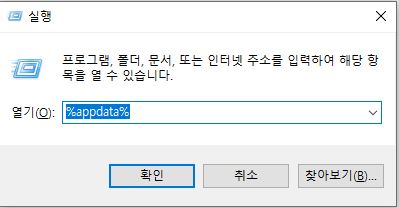
윈도우+R키를 입력하여 실행창을 띄운 후에 %appdata% 입력 후 Enter키를 입력합니다.

경로 부분에 있는 AppData를 클릭합니다.
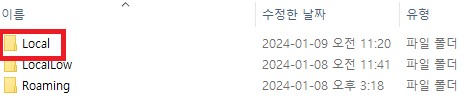
3개의 폴더중 Local 폴더를 더블 클릭합니다.
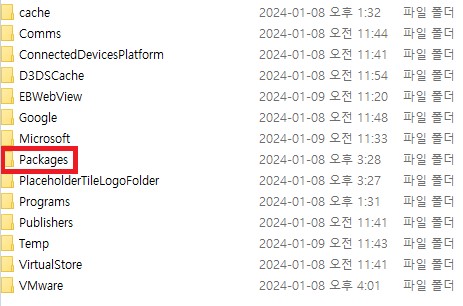
여러 폴더들 중 Packages 폴더를 더블 클릭합니다.

여러 폴더들 중 Microsoft.AAD.BrokerPlugin_cw5n1h2txyewy 항목 폴더를 찾아 마우스 우 클릭하여 이름 바꾸기를 클릭합니다.
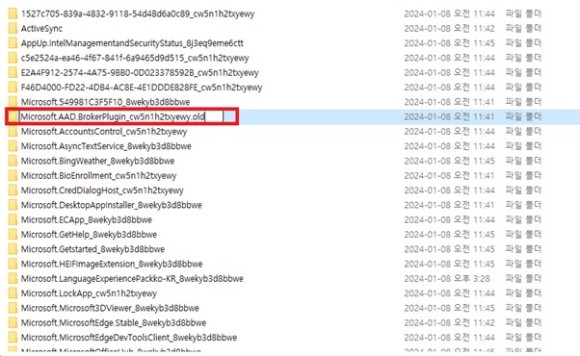
이름 수정란에 Microsoft.AAD.BrokerPlugin_cw5n1h2txyewy.old 와 같이 기존 폴더 명 옆에 .old 를 입력한 후에 Enter키를 입력하여 폴더명을 수정합니다.
폴더 이름 수정이 완료 되었다면 PC 재부팅 후에 원 드라이브 재 로그인을 시도합니다.
오류가 발생하며 폴더명이 수정이 되지 않을 경우에는 다음과 같이 진행 하실것을 안내 드리겠습니다.
폴더명이 수정되지 않는 “Microsoft.AAD.BrokerPlugin_cw5n1h2txyewy” 폴더를 더블 클릭합니다.
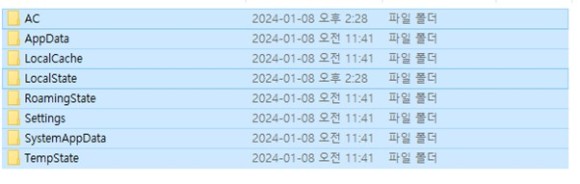
하위에 있는 폴더 전체를 마우스로 드래그 하여 선택합니다.
전체 선택이 완료 되었으면 Shift + Delete 키를 눌러 삭제를 진행합니다.
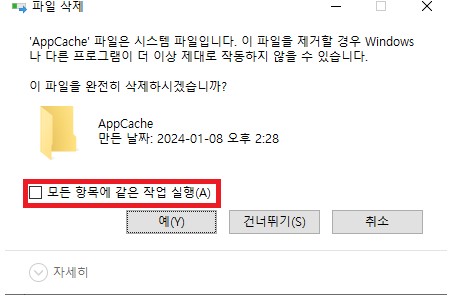
삭제 여부에 대한 팝업창이 나오면 “예”를 클릭하여 삭제를 진행합니다.
삭제 도중 상기와 같은 팝업창이 발생한다면 체크 박스에 체크를 하시고 예를 눌러줍니다.
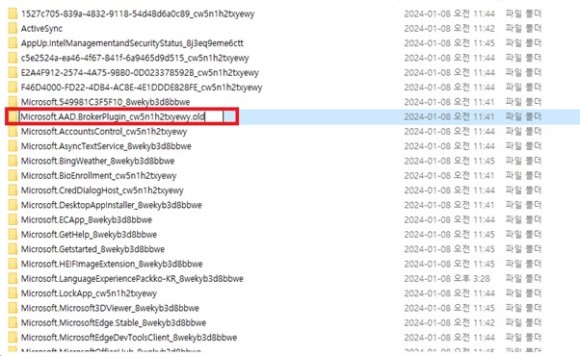
삭제가 완료 되었다면, 다시 위의 작업을 진행합니다
이름 수정란에 Microsoft.AAD.BrokerPlugin_cw5n1h2txyewy.old 와 같이 기존 폴더 명 옆에 .old 를 입력한 후에 Enter키를 입력하여 폴더명을 수정합니다.
폴더 이름 수정이 완료 되었다면 PC 재부팅 후에 원 드라이브 재 로그인을 시도합니다.
'Office Issues > Onedrive' 카테고리의 다른 글
| OneDrive 실행 시 아무런 반응 없는 문제 (0) | 2024.01.25 |
|---|